Project 網頁版
Power BI範本中包含藍圖報告。 它們可以協助您以新的、助於啟發的方式從 Project 網頁版 中視覺化專案、產品組合和資源資料。 您將在簡單易懂的報告儀錶板中取得資訊,不同角色的人員也可以看到儀錶板。
開始使用報告套件,請了解如何透過 Power BI Desktop 連線至專案資料。
範本從九個詳細報告開始: 產品組合概觀 (3 頁報告)、資源概觀 (2 頁報告)、專案和工作概觀 (2 頁報告) 以及我的工作和時間安排 (2 頁報告)—最後兩個報告頁詳細介紹了各個小組成員的工作。
為藍圖新增了另外兩個報告:
-
藍圖重要日期:此報告提供了有關組織中所有藍圖的關鍵日期之深入解析。
-
藍圖詳細資料:此報告依擁有者、狀態和藍圖列提供藍圖專案的詳細資料。 這些詳細資料適用於整個組織的藍圖。
![將顯示包含擁有者、專案、工作/里程碑、開始日期和截至日期欄的 [藍圖詳細資料] 報告。](https://support.content.office.net/zh-tw/media/3f3ba6e8-829e-414b-9ea3-40b8dcaed1ed.png)
您可以在 Project 網頁版 Power BI 範本中找到藍圖報告頁面。 有關範本的說明,請參閲透過 Power BI Desktop 連線至 Project 資料。
或者,若啟用査詢和報告,則可以使用正在使用的範本中的報告頁面。
附註: 我們將在一段時間內推出此功能,因此這可能不適用於您的藍圖。
要在 Project 網頁版 Power BI 範本中啟用藍圖査詢和報告,請執行以下動作:
-
在 Power BI Desktop 應用程式中,開啟Power BI範本檔案。 將資料從 Dataverse 執行個體載入至報告中。
-
選取 [首頁],然後在 [査詢] 區段中選取 [轉換資料]。 Power Query 編輯器 開啟。
![顯示已選取「轉換資料」圖示的 [首頁] 索引標籤。 在該圖示的下拉式功能表上,選取了「轉換資料」。](https://support.content.office.net/zh-tw/media/777a68ae-a391-4904-b8e9-9a1091e0692a.png)
-
在 [査詢] 窗格中,以滑鼠右鍵按一下以下與藍圖資料相關的每個査詢,然後為每個査詢選取 [啟用載入]:
-
藍圖
-
藍圖列
-
藍圖項目
-
藍圖重要日期
![在 [首頁] 索引標籤上,左側的 [査詢] 窗格處於開啟狀態。 已選取 [藍圖] 査詢,並在下拉式功能表中開啟「啟用載入」。](https://support.content.office.net/zh-tw/media/aa0b8d61-b96d-46e0-b410-a5be448203c8.png)
-
-
選取 [關閉並套用]。 [藍圖] 查詢中的資料將載入報告。
-
選取左側的 [模型] 圖示以前往模型檢視。
![顯示 [藍圖詳細資料] 報告,左側選取了 [模型] 圖示。](https://support.content.office.net/zh-tw/media/7906028c-82ec-48a9-b940-250242733358.png)
-
選取 [首頁],接下來選取 [管理人際關係],然後選取 [編輯]。
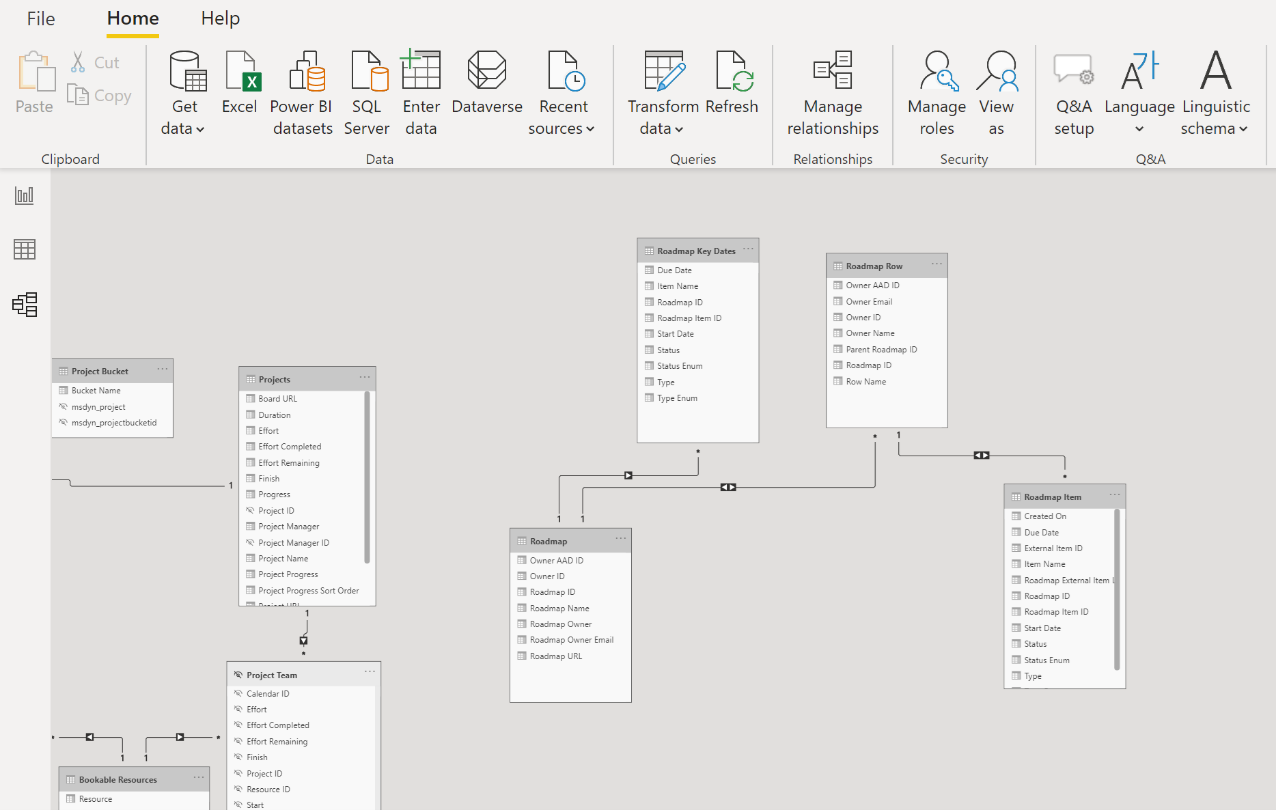
-
透過連線以下表格和欄來建立人際關係:
-
對於 [藍圖] 到 [藍圖關鍵日期] 表格,選取名為 [藍圖識別碼] 的欄 (兩者都要)。
-
對於 [藍圖列] 到 [藍圖項目] 表格,選取名為 [藍圖識別碼] 的欄 (兩者都要)。 展開 [交叉篩選方向] 方塊,並選取 [兩者]。
-
對於 [藍圖列] 到 [藍圖] 表格,選取名為 [父藍圖識別碼] (用於藍圖列) 和 [藍圖識別碼] (用於藍圖) 的 欄。 展開 [交叉篩選方向] 方塊,並選取 [兩者]。
![顯示 [編輯] 人際關係視窗。 在視窗底部附近,「交叉篩選方向」方塊已設定為「兩者」。](https://support.content.office.net/zh-tw/media/9086151d-2215-44b7-9568-034f28768b5c.png)
-
-
選取 [確定],然後選取 [關閉]。
-
要顯示報告頁面,請以滑鼠右鍵按一下 [藍圖關鍵日期] 索引標籤,然後透過選取它清除 [隱藏頁面]。 對 [藍圖詳細資料] 索引標籤重複此步驟。
-
要使 [藍圖關鍵日期] 和 [藍圖詳細資料] 表格中的連結可點選,請在 [欄位] 窗格中展開 [藍圖] 表格並確保看到 [藍圖 URL] 欄位。 然後展開 [藍圖項目] 表格,確定您看到 [藍圖外部項目連結] 欄位。
![在 [欄位] 窗格中,「藍圖」和「藍圖項目」已展開。 在「藍圖」下有名為「藍圖 URL」的選項,「藍圖項目」下有名為「藍圖外部項目連結」的選項。](https://support.content.office.net/zh-tw/media/e827c2cb-00db-4140-8fcb-c846504135ac.png)
-
選取 [藍圖 URL],然後在 [資料類別] 方塊中選取 [Web URL]。 然後選取 [藍圖項目],并在 [資料類型] 方塊中,選取 [藍圖外部項目連結]。

就這麼簡單! 您已在正在使用的範本中啟用了査詢和報告。










